Configurare Rsyslog e LogAnalyzer in Centos 6

Rsyslog e LogAnalyzer sono tool che aiutano gli amministratori a raccogliere i log di sistema in un modo centralizzato facilitando l’analisi dei dati raccolti.
In reti particolarmente elaborate il numero dei device installati producono tantissimi log che rende impossibile l’avere una chiara visione dello stato globale della rete senza avere un sistema di centralizzazione dei log prodotti.
Prerequisiti
- Centos 6.x minimal
- Un ambiente operativo LAMP
- Package Rsyslog e LogAnalyzer
Installazione di Rsyslog
Inanzitutto installare l’ambiente LAMP e il package Rsyslog utilizzando il comando yum.
# yum install httpd php mysql php-mysql mysql-server rsyslog rsyslog-mysql wget
E’ possibile customizzare il nome del database (Syslog come default) prima di importare lo schema del db in MySQL editando il file createDB.sql.
# vi /usr/share/doc/rsyslog-mysql-5.8.10/createDB.sql

Terminata la modifica, importare lo schema del db in MySQL. Nell’esempio la procedura crea un nuovo database chiamato rsyslogdb.
# mysql -u root -p < /usr/share/doc/rsyslog-mysql-5.8.10/createDB.sql

Assegnare i privilegi all’account rsyslog.
# mysql -u root -p
mysql> GRANT ALL PRIVILEGES ON rsyslogdb.* TO rsyslog@localhost IDENTIFIED BY 'passwd00'; mysql> flush privileges; mysql> exit

Editare il file di configurazione /etc/rsyslog.conf ed abilitare i parametri seguenti:
$ModLoad imuxsock
$ModLoad imklog #$ModLoad immark $ModLoad imudp $UDPServerRun 514 $ModLoad imtcp $InputTCPServerRun 514 $ModLoad ommysql
# vi /etc/rsyslog.conf
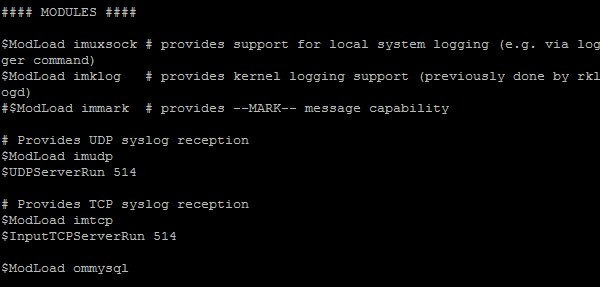
Aggiungere inoltre le seguenti righe:
$AllowedSender UDP, 127.0.0.1, 192.168.10.0/24 $AllowedSender TCP, 127.0.0.1, 192.168.10.0/24 *.* : ommysql:127.0.0.1,rsyslogdb,rsyslog,passwd00
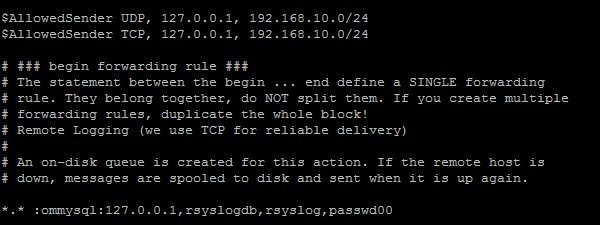
Abilitare il servizio per essere avviato al boot del sistema ed avviare il servizio.
# chkconfig rsyslog on
# service rsyslog restart

Se è presente un firewall, è necessario aprire le porte TCP 514 e UDP 514 perchè Rsyslog funzioni correttamente.
Testare Rsyslog
Per testare se tutto funziona correttamente, verificare se i messaggi arrivano al server Rsyslog.
# tail -f /var/log/messages
E’ possibile inoltre verificare se i messaggi sono salvati nel database MySQL.
# mysql -u root -p
mysql> use rsyslogdb; mysql> select * from SystemEvents;

Se è presente un set vuoto significa che il tutto funziona.
Installazione di LogAnalyzer
Tramite il comando wget effettuare il download del package LogAnalyzer.
# wget http://download.adiscon.com/loganalyzer/loganalyzer-3.6.3.tar.gz

Scompattare il file scaricato ed effettuare un move del contenuto nella directory root di Apache.
# tar -vxzf loganalyzer-3.6.3.tar.gz
# mv loganalyzer-3.6.3/src/ /var/www/html/loganalyzer
# mv loganalyzer-3.6.3/contrib/* /var/www/html/loganalyzer

Accedere alla directory creata ed assegnare i permessi corretti per eseguire gli scripts.
# cd /var/www/html/loganalyzer/
# chmod 744 configure.sh secure.sh
# ./configure.sh

Configurare LogAnalyzer
Accedere all’interfaccia web digitando dal browser il seguente indirizzo:
http://IP_address/loganalyzer
Al primo accesso viene visualizzato un messaggio di errore perchè l’applicazione non è ancora stata configurata. Cliccare sulla voce here e procedere con la configurazione.

Click su Next per avviare l’installazione.

Click su Next per continuare.

Abilitare l’opzione Enable User Database ed inserire i parametri impostati durante la creazione del database.

Cliccare su Next.

Se non vengono mostrati errori, click su Next per continuare.

Creare l’utente Admin digitando lo username e la password poi then click Next.

Selezionare come Source Type il valore MYSQL Native ed inserire i parametri del database precedentemente creato. Click su Next. Prestare attenzione al campo Database Tablename dove il valore deve essere corretto in:
SystemEvents
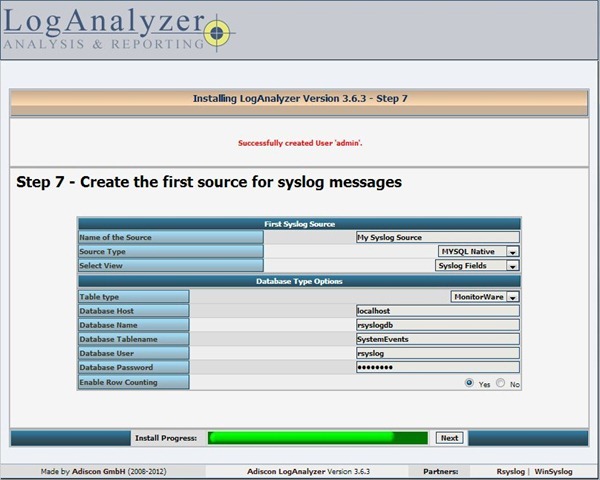
Cliccare su Finish per completare l’installazione.

Inserire le credenziali per effettuare il login a LogAnalyzer e cliccare sul bottone Login.

Il server Rsyslog visualizza i dati fino ad ora raccolti. Per raccogliere ulteriori log è necessario configurare i dispositivi di rete per inviare i messaggi syslog al server Rsyslog appena configurato.

Troubleshooting
Dopo aver effettuato il login può capitare che venga visualizzato il messaggio di errore:
Could not find the configured table, maybe misspelled or the table names are case sensitive

Questo errore è spesso dovuto ad una sintassi errata nel nome del campo DBTableName. Per risolvere il problema è talvolta sufficiente editare il file /var/www/html/loganalyzer/config.php e verificare che il valore inserito in DBTableName sia scritto con i corretti caratteri maiuscoli:
SystemEvents
# vi /var/www/html/loganalyzer/config.php

Corretto il valore del campo DBTableName, il sistema dovrebbe funzionare correttamente.

(Riservata agli iscritti al feed RSS)
------------------
Copyright NoLabNoPartY.com - IT for business. Tutti i diritti riservati.












